Ready 品牌型号:联想GeekPro 2020,HPLaserMFP136w激光多功能一体机 系统:win10 1909 64位企业版 打印机已经成为了我们日常生活中不可或缺的一种工具,在日常打印过程中,大部分人对打印机的
品牌型号:联想GeekPro 2020,HP Laser MFP 136w激光多功能一体机
系统:win10 1909 64位企业版
打印机已经成为了我们日常生活中不可或缺的一种工具,在日常打印过程中,大部分人对打印机的功能或许不是特别清楚,打印机的扫描功能更是很多人使用打印机的死穴,下面给大家讲解使用打印机扫描的步骤了。
1第一步掀开打印机盖版,将需要扫描的文件那一面放在玻璃面上

2第二步然后在电脑上按下组合键win+S打开搜索 ,在搜索栏搜索控制面板并打开
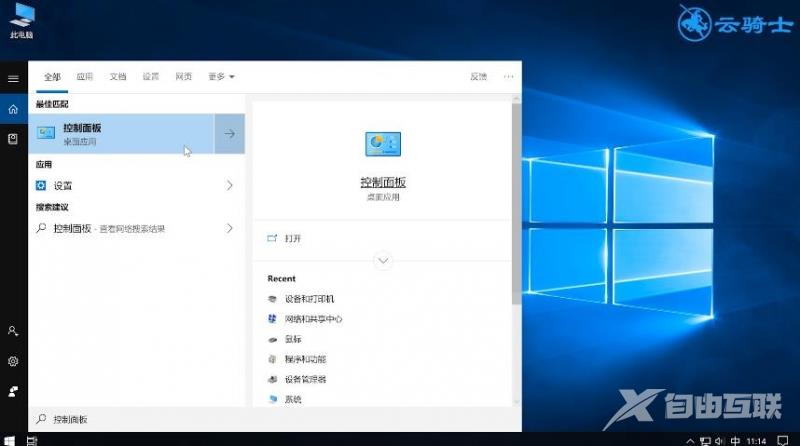
3第三步在小图标模式下点击打开“设备和打印机”
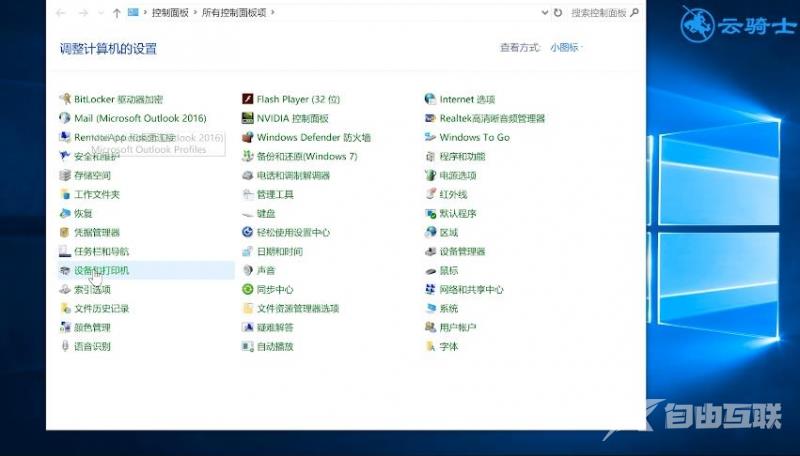
4第四步接着鼠标右键点击打印机,在弹出的菜单下选择“开始扫描”
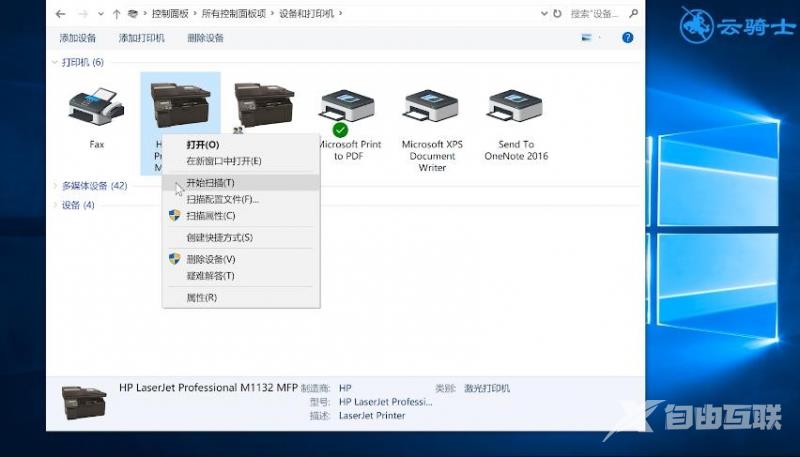
5第五步在跳转的界面中点击“扫描”
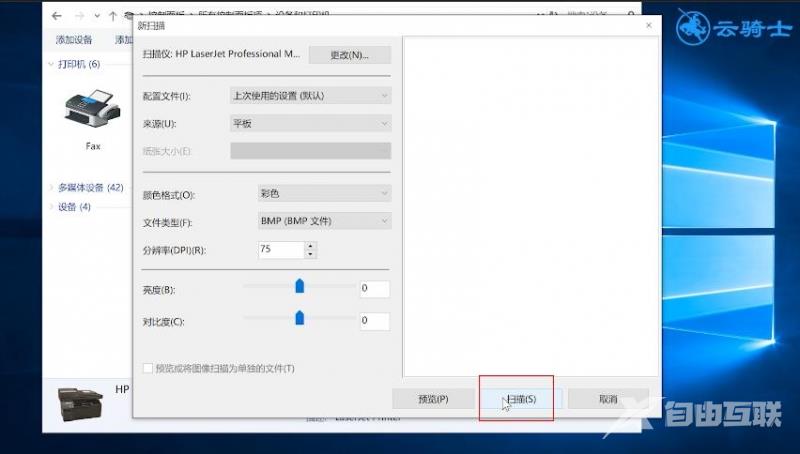
6第六步扫描完成后弹出的对话框点击“下一步”
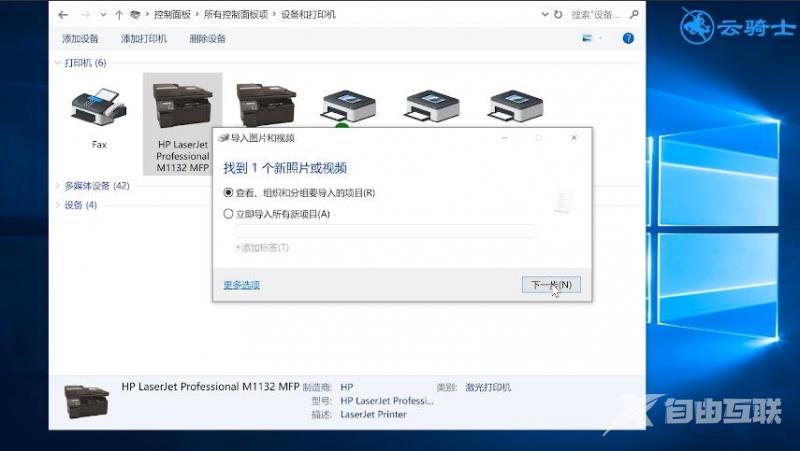
7第七步最后再点击“导入”就完成了扫描
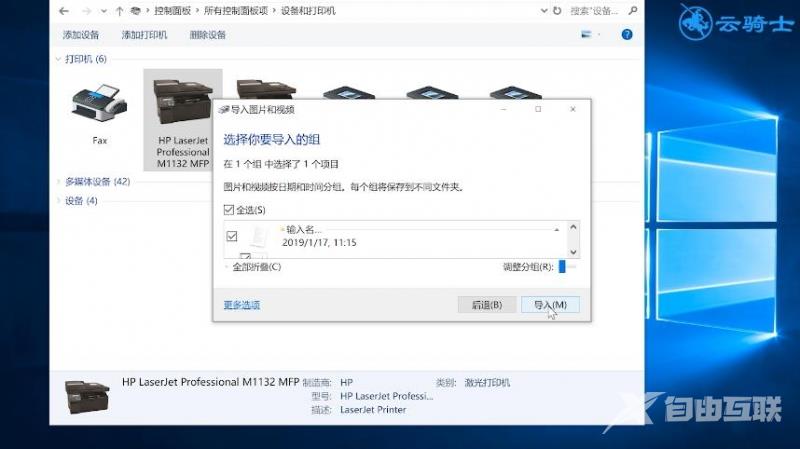
总结
8第八步将扫描文件放入打印机 在电脑打开控制面板
9第九步点击“设备和打印机”右键点击扫描仪选择“开始扫描”
10第十步依次点击“扫描” “下一步”“导入”即可完成扫描
